Chắc hẳn nhiều người ghét việc chuyển hoặc đồng bộ hóa tệp media với các thiết bị khác vì đó là một quá trình tốn thời gian và sau đó chạy các tập tin trên các thiết bị khác nhau cũng cần thêm các phương tiện hỗ trợ. May mắn thay, Plex Media Server đã được thiết kế để giải quyết vấn đề này, nó hoạt động trên hầu hết các nền tảng bao gồm Android và iOS.
Sử dụng Plex, người dùng có thể lưu trữ các tệp media ở một nơi và chia sẻ tất cả tệp này với bất kỳ thiết bị nào khác trong cùng một mạng. Thiết bị khác có thể phát các phương tiện chia sẻ bằng cách truyền trực tiếp từ máy chủ media (sử dụng "Plex Media Player").
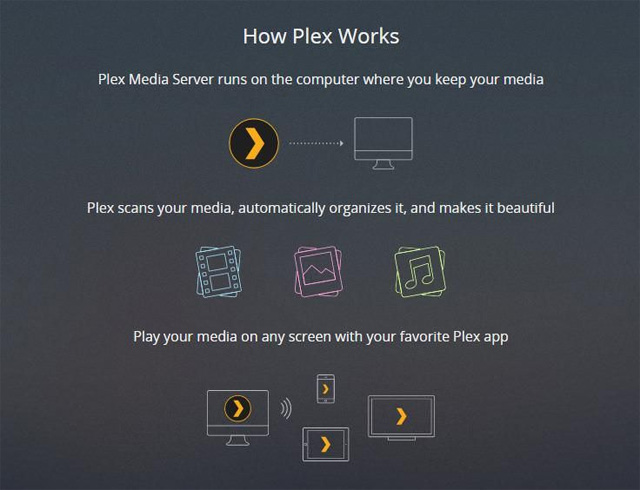
Trong thực tế, Plex là ứng dụng tuyệt vời quản lý một số lượng lớn các tập tin media. Ngoài ra, nó còn có khả năng thích nghi cao và hỗ trợ nhiều nền tảng và thiết bị, cung cấp cho người dùng một số tùy chọn để thưởng thức phim và chương trình truyền hình. Và nó hoàn toàn miễn phí.
Hướng dẫn cài đặt Plex trên Windows 10 và xem phim trên điện thoại di động
1. Cài đặt Plex
Trước tiên, bạn phải cài đặt Plex Media Server để lưu trữ tất cả các tệp tin media.
Điều kiện
Trước khi đi vào quá trình cài đặt chi tiết, người dùng cần :
- Đăng ký một tài khoản Plex
- Tải Plex Media Server cho Windows.
Hướng dẫn
Dưới đây là hướng dẫn chi tiết cài đặt Plex Media Server trên Windows 10:
Bước 1: Mở tập tin cài đặt đã tải xuống của Plex Media Server.
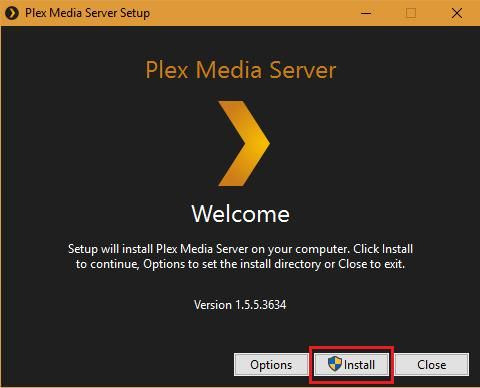
Bước 2: Nhấp vào Install và click vào Yes nếu thấy thông báo của UAC.
Bước 3: Vui lòng đợi cho đến khi thấy thông báo “Setup Successful” và sau đó nhấp vào Launch.
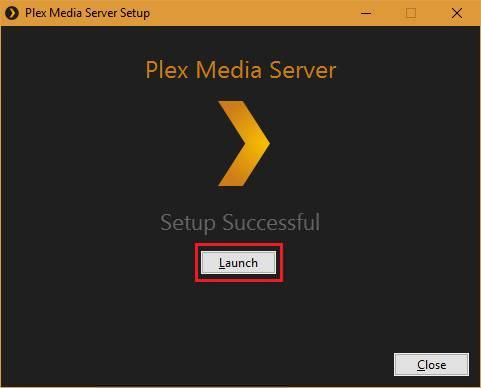
Vậy là đã hoàn tất quá trình cài đặt Plex Media Server và bây giờ là thời gian sử dụng nó.
2. Thêm phương tiện media vào Plex Media Server
Mặc dù Plex tự động khởi động sau khi nhấn nút Launch, nhưng trong trường hợp nó không tự khởi động (vì một số vấn đề), chỉ cần tìm kiếm và khởi động nó từ trình đơn Start. Phải mất một thời gian để thiết lập mọi thứ nhưng không nhiều.
Hướng dẫn
Vui lòng làm theo các hướng dẫn dưới đây để thiết lập Plex và thêm các tệp media.
Bước 1: Nếu trang Plex không được mở ở bất kỳ cửa sổ trình duyệt nào, hãy nhấp chuột phải vào biểu tượng của nó trong khu vực thông báo (trong thanh Taskbar) và chọn Open Plex.
Bước 2: Chuyển đến trang Plex trong trình duyệt web và đăng nhập bằng tài khoản Plex.
Bước 3: Đồng ý với các điều khoản dịch vụ (nếu được yêu cầu) hoặc nhấn GOT IT (nếu có bất kỳ thông tin nào được hiển thị).
Bước 4: Nhập tên và bỏ chọn “Allow me to access my media outside my home” nếu chỉ muốn truy cập hoặc phát trực tiếp các tệp media trên mạng gia đình (mạng LAN hoặc WiFi) và cuối cùng bấm NEXT.
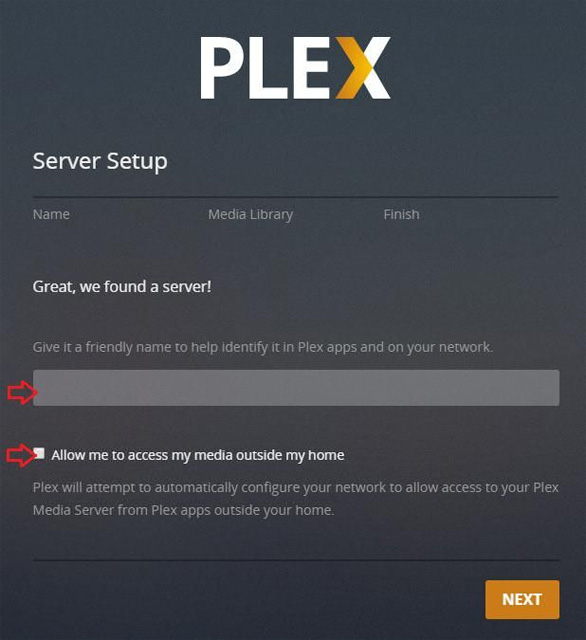
Bước 5: Bây giờ hãy nhấp nút ADD LIBRARY để tạo ra một thư viện media mới trên máy chủ. Bạn cũng có thể chỉnh sửa thư viện mặc định bằng cách nhấp vào nút bút chì.
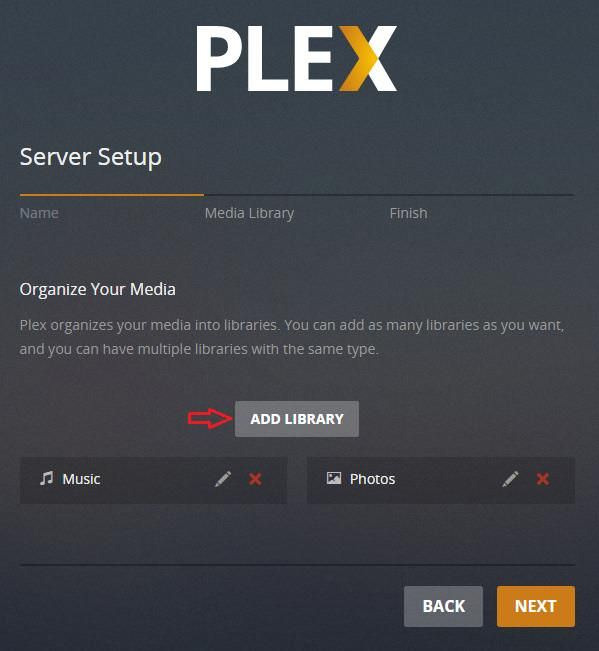
Bước 6: Chọn loại thư viện cho thư viện mới từ cửa sổ bật, nhập tên, chọn một ngôn ngữ cùng với tên nhập và sau đó nhấp NEXT.
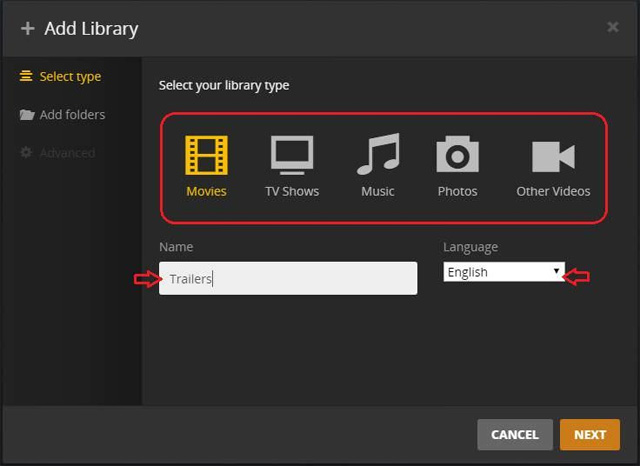
Bước 7: Nhấp vào "BROWSE FOR MEDIA FOLDER" và chọn vị trí trong máy tính Windows chứa các tệp media muốn thêm vào trong thư viện mới này và nhấp vào ADD.
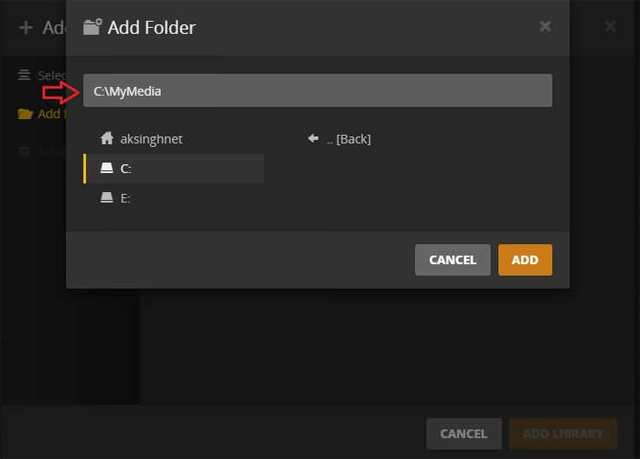
Bước 8: Chọn phần Advanced từ trình đơn bên trái và đặt các tùy chọn nâng cao nếu muốn định cấu hình thư viện mới. Và cuối cùng nhấp vào ADD LIBRARY để tiếp tục.
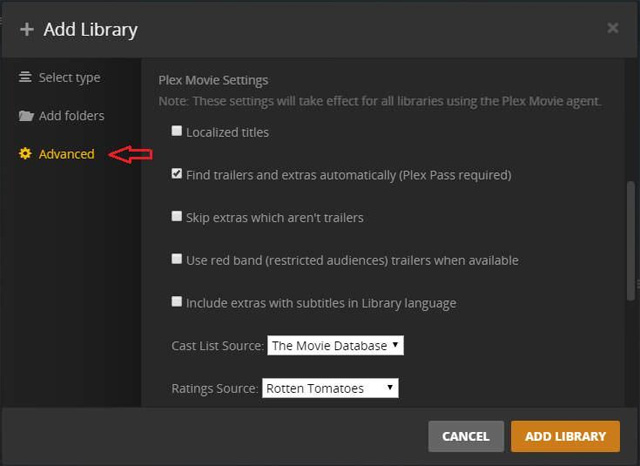
Bước 9: Sau khi đến màn hình Finish, nhấp vào DONE để hoàn tất quá trình thiết lập và chuyển đến dashboard Plex. Công cụ quét thông minh của nó sẽ bắt đầu biên mục để tổ chức mọi thứ hiện có trong thư viện.
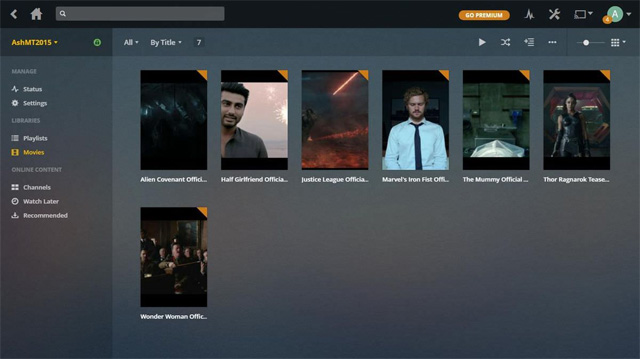
Bây giờ đã hoàn tất cấu hình thành công Plex Media Server trên máy tính Windows và sẵn sàng phát nội dung tệp media cho các thiết bị khác.
Mẹo và thủ thuật
Dưới đây là một số mẹo và thủ thuật để Plex Media Server hoạt động đúng và phát tệp media một cách trơn tru đến nhiều thiết bị.
- Cũng giống như bất kỳ chương trình máy chủ nào (như WordPress), Plex Media Server chỉ hoạt động nếu máy chủ của nó, ví dụ máy tính Windows được bật và Plex Media Server phải chạy (kiểm tra biểu tượng của Plex trong khu vực thông báo) nếu không bạn sẽ không thể truyền tệp media.
- Máy tính Windows phải có rất nhiều không gian lưu trữ miễn phí để Plex Media Server hoạt động vì nó cần không gian để tải thông tin hoặc dữ liệu.
- Chuyển mã và truyền trực tiếp tệp media sử dụng một lượng tài nguyên hệ thống khổng lồ, vì vậy cần trang bị phần cứng mạnh (chủ yếu là CPU và GPU) đặc biệt nếu nhiều người dùng muốn kết nối và truyền media từ máy chủ.
3. Xem tệp tin media trên điện thoại di động
Bây giờ bạn có thể sử dụng Plex để thưởng thức media trên bất kỳ thiết bị nào. Hãy bắt đầu với điện thoại di động. Sau đây là một số điều kiện trước khi sử dụng Plex trên điện thoại di động.
Điều kiện
- Tải Plex cho Android (hoặc cho một số thiết bị khác)
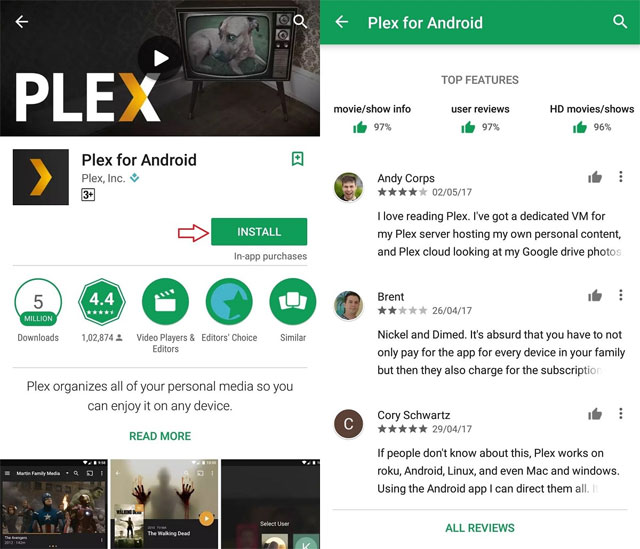
Hướng dẫn
Hướng dẫn dưới đây sẽ chia sẻ các bước thực hiện cho nền tảng Android, nhưng với các nền tảng khác cũng tương tự.
Bước 1: Mở ứng dụng Plex cho Android và click vào liên kết Sign in.
Bước 2: Nhập thông tin đăng nhập cho tài khoản Plex và nhấn vào nút SIGN IN.
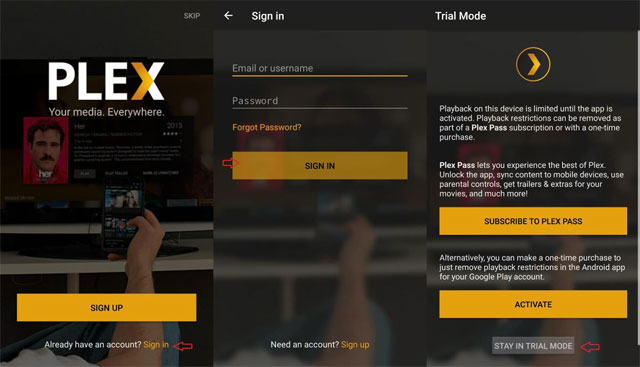
Bước 3: Trên màn hình tiếp theo, nhấn vào "STAY IN TRIAL MODE" và xem các video có độ dài hạn chế, hoặc nhấp vào nút ACTIVATE để thanh toán một khoản phí nhỏ và thưởng thức các video có độ dài đầy đủ.
Bước 4: Tất cả đã xong và bây giờ bạn sẽ thấy bảng dashboard của Plex.
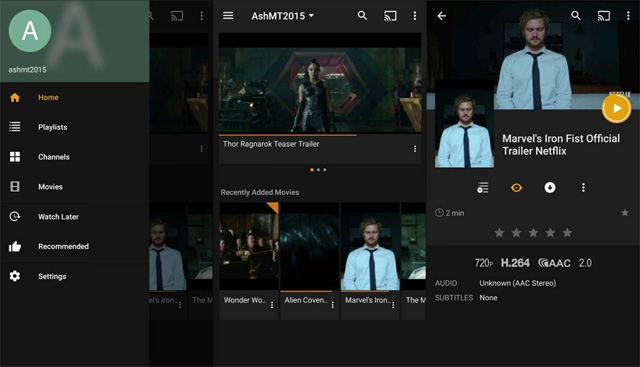
Plex sẽ tự động phát hiện máy chủ media và kết nối với nó. Kết quả là bạn sẽ thấy bộ sưu tập phương tiện media từ máy tính Windows trên thiết bị Android và có thể phát hoặc tiếp tục phát video trực tiếp từ thiết bị di động để thưởng thức ở mọi nơi. Nó sẽ tiếp tục phát video từ cùng một điểm và đồng bộ thông tin với máy chủ, cho phép tạm dừng trên một thiết bị và tiếp tục phát trên thiết bị khác.
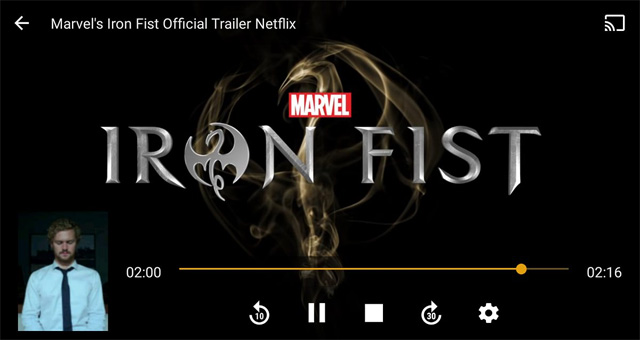
Ngoài ra người dùng có thể thực hiện nhiều hơn bằng cách sử dụng ứng dụng Plex cho Android như tìm kiếm video, duyệt kênh, tạo và phát playlist. Nó cũng cho phép tạo danh sách "Watch Later" cho những video dự định xem trong tương lai.
Trang Settings có các tùy chọn và cài đặt khác nhau để người dùng có thể kiểm tra và đặt nhiều tùy chọn để tùy chỉnh ứng dụng theo yêu cầu.
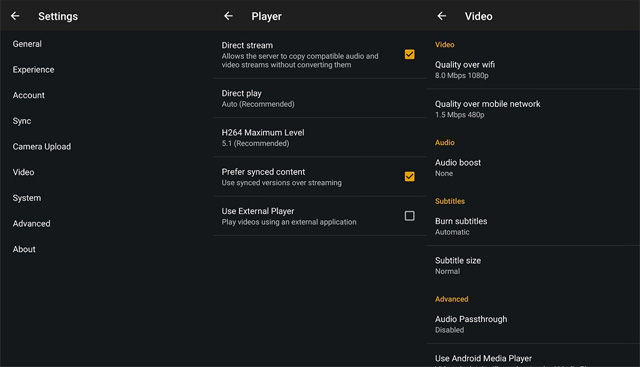
Chúc các bạn thực hiện thành công và xem phim vui vẻ!
 Công nghệ
Công nghệ  AI
AI  Windows
Windows  iPhone
iPhone  Android
Android  Học IT
Học IT  Download
Download  Tiện ích
Tiện ích  Khoa học
Khoa học  Game
Game  Làng CN
Làng CN  Ứng dụng
Ứng dụng 


















 Linux
Linux  Đồng hồ thông minh
Đồng hồ thông minh  macOS
macOS  Chụp ảnh - Quay phim
Chụp ảnh - Quay phim  Thủ thuật SEO
Thủ thuật SEO  Phần cứng
Phần cứng  Kiến thức cơ bản
Kiến thức cơ bản  Lập trình
Lập trình  Dịch vụ công trực tuyến
Dịch vụ công trực tuyến  Dịch vụ nhà mạng
Dịch vụ nhà mạng  Quiz công nghệ
Quiz công nghệ  Microsoft Word 2016
Microsoft Word 2016  Microsoft Word 2013
Microsoft Word 2013  Microsoft Word 2007
Microsoft Word 2007  Microsoft Excel 2019
Microsoft Excel 2019  Microsoft Excel 2016
Microsoft Excel 2016  Microsoft PowerPoint 2019
Microsoft PowerPoint 2019  Google Sheets
Google Sheets  Học Photoshop
Học Photoshop  Lập trình Scratch
Lập trình Scratch  Bootstrap
Bootstrap  Năng suất
Năng suất  Game - Trò chơi
Game - Trò chơi  Hệ thống
Hệ thống  Thiết kế & Đồ họa
Thiết kế & Đồ họa  Internet
Internet  Bảo mật, Antivirus
Bảo mật, Antivirus  Doanh nghiệp
Doanh nghiệp  Ảnh & Video
Ảnh & Video  Giải trí & Âm nhạc
Giải trí & Âm nhạc  Mạng xã hội
Mạng xã hội  Lập trình
Lập trình  Giáo dục - Học tập
Giáo dục - Học tập  Lối sống
Lối sống  Tài chính & Mua sắm
Tài chính & Mua sắm  AI Trí tuệ nhân tạo
AI Trí tuệ nhân tạo  ChatGPT
ChatGPT  Gemini
Gemini  Điện máy
Điện máy  Tivi
Tivi  Tủ lạnh
Tủ lạnh  Điều hòa
Điều hòa  Máy giặt
Máy giặt  Cuộc sống
Cuộc sống  TOP
TOP  Kỹ năng
Kỹ năng  Món ngon mỗi ngày
Món ngon mỗi ngày  Nuôi dạy con
Nuôi dạy con  Mẹo vặt
Mẹo vặt  Phim ảnh, Truyện
Phim ảnh, Truyện  Làm đẹp
Làm đẹp  DIY - Handmade
DIY - Handmade  Du lịch
Du lịch  Quà tặng
Quà tặng  Giải trí
Giải trí  Là gì?
Là gì?  Nhà đẹp
Nhà đẹp  Giáng sinh - Noel
Giáng sinh - Noel  Hướng dẫn
Hướng dẫn  Ô tô, Xe máy
Ô tô, Xe máy  Tấn công mạng
Tấn công mạng  Chuyện công nghệ
Chuyện công nghệ  Công nghệ mới
Công nghệ mới  Trí tuệ Thiên tài
Trí tuệ Thiên tài